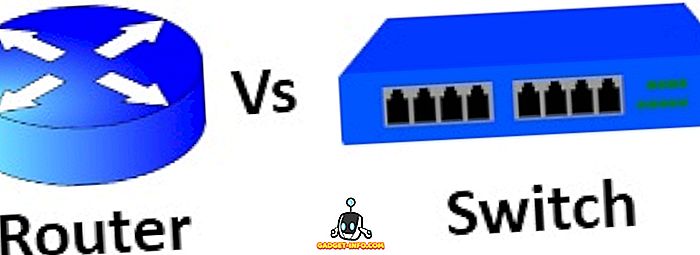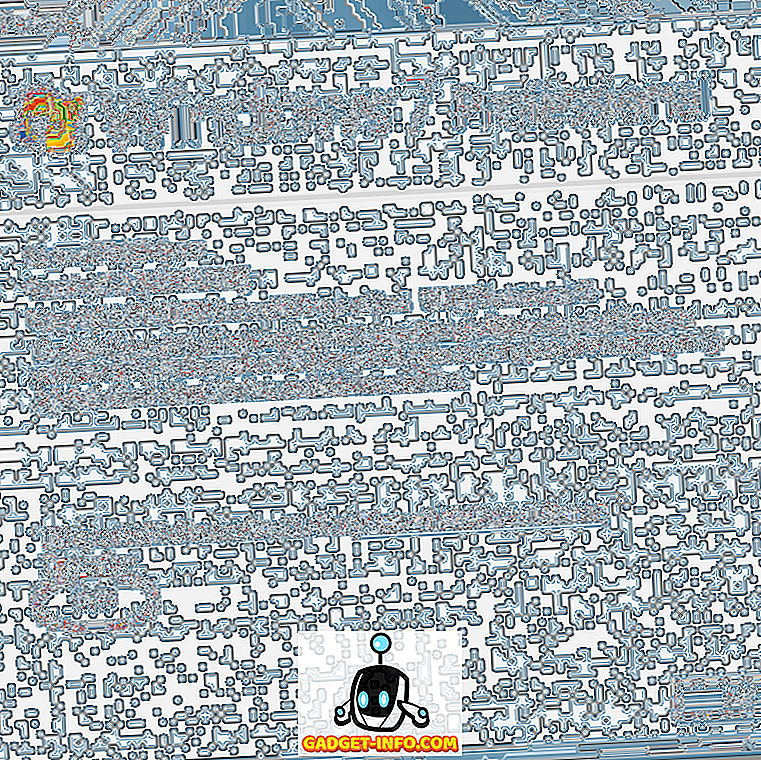새 그래픽 카드를 가지고 있지만 설치 방법을 모르십니까? 우리는 당신을 덮었습니다. 이 기사에서는 이전 GPU를 제거하고 새 그래픽 카드를 설치하고 드라이버를 최신 상태로 유지하고 게임을 시작하는 데 필요한 모든 단계를 안내해드립니다.
또한 설치 과정 전, 설치 중 및 설치 후에 취해야 할 모든 예방 조치를 안내해드립니다.
바라기를, 이 가이드는 새로운 GPU 설치에 대한 확신을 갖기를 바랍니다.

그래픽 카드 설치 - 단계별 프로세스
- PC와 전원 공급 장치가 새로운 그래픽 카드를 지원할 수 있는지 확인하십시오.
- PC의 전원을 끄고 오래된 그래픽 카드를 제거하십시오.
- 새로운 그래픽 카드를 물리적으로 설치하십시오.
- PC를 다시 켜고 새 그래픽 카드 드라이버를 설치하십시오.
- 모든 준비가 완료되었습니다.
새로운 GPU를 시스템에서 지원할 수 있는지 확인하십시오.
고맙게도 대부분의 그래픽 카드는 전력 출력이별로 필요하지 않습니다. 적은 전력을 사용하도록 최적화되었으므로 10 배에서 9 배를 의미하므로 전원 공급 장치를 통해 새로운 그래픽 카드를 모두 지원할 수 있습니다.
그러나 전원 공급 장치가 새 GPU에 충분한 전력을 공급할 수 있는지 항상 확인해야합니다. 전원 공급 장치가 특히 낮은 경우 몇 가지 문제가 발생할 수 있습니다.
Cooler Master의 온라인 툴을 통해 전원 공급 장치가 특정 하드웨어 설정을 실행하는 데 필요한 와트 수를 알려줍니다. 이를 사용하는 방법을 익히기 전에 전원 공급 장치에 실제로있는 와트를 확인해야합니다.
불행히도, 당신이 이미 이것을 모르는 경우에, 이것은 당신이보기 위하여 당신의 케이스를 열 필요가있을 것이라는 점을 의미한다. 어쨌든 새 그래픽 카드를 설치하기 위해 내부로 들어가야하기 때문에 PC의 내부를 잘 파악하는 것이 좋습니다. 전원 공급 장치 용량을 이미 알고 있다면이를 건너 뛰고 아래의 계산기로 이동할 수 있습니다.
전원 공급 장치 와트 찾기
PC를 끄십시오. PC의 측면 패널에서 나사를 뺀 다음 측면 패널을 끕니다. 당신은 이처럼 조금 생겼을 때 인사해야합니다.

빨간색으로 강조 표시된 부분이 전원 공급 장치입니다. 이것에 전원 공급 장치의 와트 수를 나타내는 레이블이 있습니다. 이것을 메모하십시오.
전원 공급 장치 사용량 계산
다음으로 Cooler Master Power Supply Calculator를 방문하십시오. 팬을 포함하여 모든 하드웨어 세부 정보를 입력해야합니다. 여기에는 구입하려는 CPU, RAM, 팬, 액체 냉각 장치 및 GPU가 포함됩니다. 드롭 다운 상자를 사용하여 하드웨어를 선택할 수 있습니다.

시작 메뉴를 열고 검색 한 다음 dxdiag 를 열면 CPU 및 메모리 정보를 찾을 수 있습니다.

하드 드라이브 및 팬과 같은 다른 하드웨어는 PC 내부를보고 시각적으로 평가할 수 있습니다. 정확한 팬 크기를 모르는 경우 팬이 많은 권력을 차지하지 않으므로 걱정하지 마세요.
모든 정보를 입력하면 계산 버튼을 눌러 시스템에 필요한 전력량을 추정 할 수 있습니다. 대부분의 경우 500, 600 또는 750 와트 전원 공급 장치로 충분합니다.

기존 그래픽 카드 제거
이제 그래픽 카드를 전원 공급 장치에서 지원할 수 있는지 확인 했으므로 기존 그래픽 카드를 제거해야합니다.
참고 : 그래픽 카드가없는 경우이 단계를 건너 뛸 수 있습니다. 어쨌든 PC를 숙지 할 수 있도록 읽는 것이 좋습니다.
먼저 PC를 끄십시오. 추가 안전을 위해 PC에서 전원 케이블을 분리하십시오. 이렇게하면 전원이 PC를 통과 할 수 없습니다.
그런 다음 PC의 측면 패널을 밀어서 엽니 다. 아래 그림을 보시면 시스템에서 제거 할 그래픽 카드의 다른 요소를 보여줍니다.

위의 (1)로 표시된 라벨은 그래픽 카드 전원 케이블을 볼 수 있습니다. 이 플러그를 뽑아야합니다. 클립을 누른 다음 그래픽 카드에서 당겨 빼냅니다. 움직이지 않는 경우 클립을 당겨 내려야합니다. 이 클립은 전원 케이블을 제 위치에 안전하게 유지합니다. 아래 이미지는 참조 용으로 제공되었습니다.

이제 전원 케이블이 제거되었으므로 마더 보드 I / O에서 그래픽 카드의 나사를 풉니 다. 아래 (2)와 같이 그래픽 카드를 고정시키는 나사가 하나 또는 두 개 있어야합니다. 표준 필립스 또는 일자 드라이버가 여기서 작동합니다.

마지막 단계에서는 그래픽 카드 아래에 손을 대고 실제 그래픽 카드 슬롯에 고정시키는 클립을 당겨야합니다. 이를 PCI-E 슬롯이라고합니다. 예를 들어, 아래 이미지가 제공되었습니다.
그래픽 카드가이 슬롯에 연결되지만 클립을 누르고 슬롯에서 그래픽 카드를 당길 때까지 그래픽 카드가 나오지 않습니다. 아래 이미지에서 클립 자체는 3 번으로 표시되었습니다.

이 세 단계를 거치면 그래픽 카드가 제거되고 새로운 그래픽 카드를 설치할 차례입니다.
새 그래픽 카드 설치 - 단계별 프로세스
다음 단계는 마지막 섹션에서 동일한 단계를 사용하는 것과 반대입니다. 우선 그래픽 카드의 PCI-E 구성 요소 (4)를 정렬하고 마더 보드의 여분의 PCI-E 슬롯에 슬롯을 꽂아 야합니다. 다시 한번, 그래픽 카드가 안전하게 들어갈 수 있도록 클립을 눌러야합니다.

완료되면 이제 그래픽 카드가 마더 보드에 장착됩니다. 다음 단계로 나사를 조이고 마더 보드 I / O에 새 카드를 조이십시오. 이렇게하면 GPU의 보안 유지에 도움이됩니다. 아래 이미지는 나사를 설치해야하는 부분을 보여줍니다.

마지막 단계에서는 전원 케이블을 잡고 새 그래픽 카드에 설치해야합니다. 다음은 케이블을 설치하는 데 필요한 그래픽 카드의 영역 예입니다.

모든 그래픽 카드가 동일하지는 않습니다. 이 중 일부는 6 핀 케이블이 필요합니다. 일부는 4 핀이 필요하고, 일부는 8 핀이 필요합니다. 전원 공급 장치에서 적합한 케이블을 찾을 수 없으면 그래픽 카드 상자에서 어댑터가 있는지 확인하십시오.
어댑터를 찾을 수 없으면 Amazon 및 Ebay와 같은 곳에서 온라인으로 검색하고 구매할 수 있습니다. 대부분의 경우, 필요한 모든 것을 이미 사용할 수 있어야합니다.
그래서 새로운 그래픽 카드를 연결하는 방법을 요약합니다. 아래 체크리스트를 사용하여 PC를 켜기 전에 올바른 조치를 취했는지 확인하십시오.
- 그래픽 카드가 PCI-E 슬롯에 단단히 꽂혀 있습니까?
- 전원 케이블이 그래픽 카드에 단단히 꽂혀 있습니까?
- 그래픽 카드가 마더 보드 I / O에 끼어 있습니까?
새 그래픽 카드 드라이버 설치
이제 그래픽 카드를 물리적으로 설치 했으므로 새로운 그래픽 카드 드라이버를 설치할 차례입니다. 그래픽 카드에 CD가 들어있는 경우 일 수 있습니다. 이 경우이를 사용하고 아래 단계를 건너 뛸 수 있습니다.
AMD 카드 용 드라이버를 설치하려면
AMD 지원 페이지로 이동 하여 그래픽 카드 모델을 검색하십시오.

검색 창에서 발견되면 제출을 클릭하십시오 . 다음 페이지에서 적합한 운영 체제 옆의 '+'를 클릭하십시오.

그 후에 다운로드를 클릭하십시오 . 설치 프로그램이 다운로드되면 열고 단계별 설치 프로세스를 수행하십시오.
NVIDIA 카드 용 드라이버를 설치하려면
GeForce 드라이버 다운로드 페이지로 이동하십시오. 이 페이지 의 검색 도구 를 사용 하여 그래픽 카드 모델을 찾으십시오. 모델을 찾았 으면 Sarch를 클릭하십시오.

검색이 완료되면 아래로 스크롤하여 첫 번째 GeForce Game Ready 드라이버를 클릭하십시오 .

다음 페이지에서 다운로드 버튼을 클릭하십시오. 드라이버 설치 프로그램이 설치되면 설치 프로그램을 열고 설치 프로그램에서 제공하는 단계별 지침을 수행하십시오.
마지막주의 사항 : 설치 과정에서 디스플레이가 깜박이거나 켜지거나 꺼질 수 있습니다. 걱정 마세요, 완전히 정상입니다. 설치가 완료되면 게임을하거나 PC를 사용하기 전에 PC를 다시 시작해야합니다. 즐겨!